윈도우 10에서는 기본적으로 계산기 앱이 포함되어 있지만, 간혹 설치가 누락되거나 실행 오류가 발생할 수 있습니다. 이런 문제를 해결하기 위해 Microsoft Store 설치, PowerShell 명령어 활용, 시스템 파일 복구 등의 방법을 알아보겠습니다.
목차

윈도우 10 계산기 설치 방법
1. Microsoft Store를 통한 설치
가장 간단한 방법은 Microsoft Store에서 계산기 앱을 다시 다운로드하여 설치하는 것입니다.
- Microsoft Store 열기: 시작 메뉴에서
Microsoft Store를 검색하고 실행합니다. - 계산기 앱 검색: 상단 검색창에
계산기를 입력합니다. - 계산기 앱 설치: Microsoft Corporation에서 제공하는 Windows Calculator 앱을 선택한 후 "설치" 또는 "실행" 버튼을 클릭합니다.
- 설치 완료 후 실행: 설치가 완료되면 시작 메뉴에서 계산기 앱을 실행하여 정상적으로 작동하는지 확인합니다.
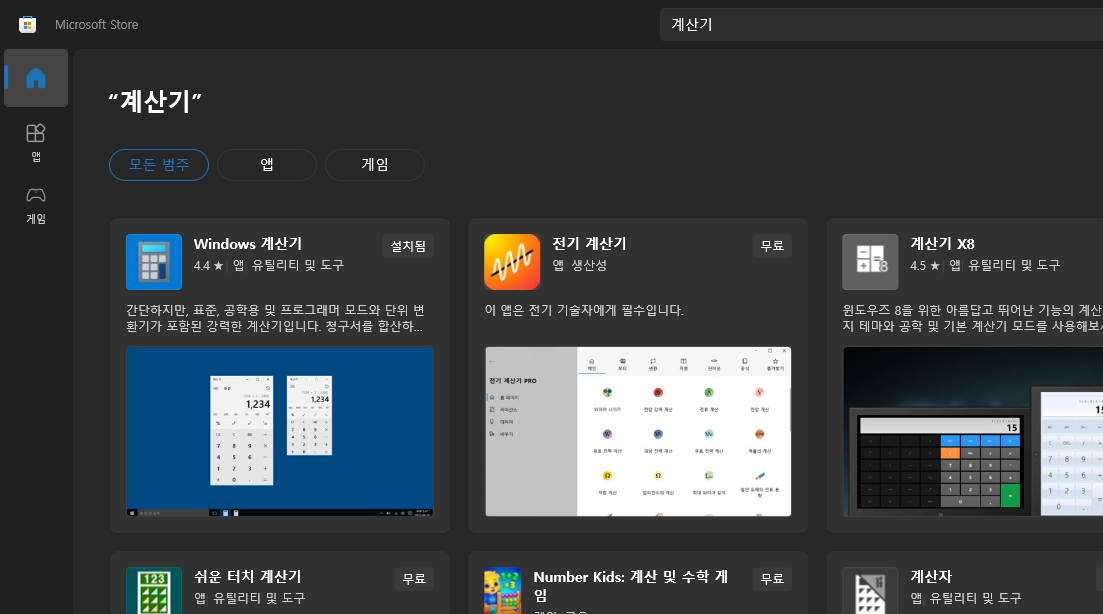
2. PowerShell을 통한 설치
Microsoft Store를 사용할 수 없는 경우, PowerShell을 이용해 계산기 앱을 삭제한 후 다시 설치할 수 있습니다.
1) PowerShell 실행
- 시작 메뉴에서
Windows PowerShell을 검색합니다. - 검색된 항목을 마우스 오른쪽 버튼으로 클릭하고 관리자 권한으로 실행을 선택합니다.

2) 기존 계산기 앱 삭제
아래 명령어를 입력하여 기존 계산기 앱을 삭제합니다.
Get-AppxPackage *windowscalculator* | Remove-AppxPackage3) 계산기 앱 다시 설치
계산기 앱을 다시 설치하려면 다음 명령어를 입력하세요.
Get-AppxPackage -AllUsers | Foreach {Add-AppxPackage -DisableDevelopmentMode -Register "$($_.InstallLocation)\AppXManifest.xml"}
이후, PC를 재부팅한 뒤 계산기 앱을 실행해봅니다.
윈도우 10 계산기 실행 오류 해결 방법
1. 기본적인 해결 방법
- PC 재부팅: 간혹 간단한 재부팅만으로도 문제가 해결될 수 있습니다.
- 계산기 앱 설치 확인:
설정 (Win + I) → 앱 → 설치된 앱에서 Windows 계산기가 목록에 있는지 확인합니다.
2. 계산기 앱 초기화 및 재설정
- 설정 열기:
Win + I를 눌러 Windows 설정을 엽니다. - 앱 → 설치된 앱 → Windows Calculator 선택 후 고급 옵션을 클릭합니다.
- 초기화 버튼 클릭: "초기화"를 눌러 앱을 초기 상태로 복구합니다.

3. 시스템 파일 검사 (SFC & DISM)
계산기 앱이 실행되지 않는 원인이 손상된 시스템 파일 때문일 수도 있습니다. 아래 명령어를 사용해 시스템 파일을 검사하고 복구하세요.
1) 명령 프롬프트 실행
- 시작 메뉴에서
cmd를 검색합니다. - 검색된 항목을 마우스 오른쪽 버튼으로 클릭하고 관리자 권한으로 실행을 선택합니다.

2) 시스템 파일 검사
아래 명령어를 입력한 후 실행합니다.
sfc /scannow
검사가 완료되면 PC를 재부팅하고 계산기를 실행해보세요.
3) Windows 이미지 복구
SFC로 해결되지 않는다면 다음 DISM 명령어를 실행합니다.
DISM /Online /Cleanup-Image /RestoreHealth
이후 다시 sfc /scannow를 실행하고, PC를 재부팅한 후 계산기 실행 여부를 확인합니다.
4. Windows 업데이트 확인
- 설정 열기:
Win + I를 눌러 Windows 설정을 엽니다. - 업데이트 및 보안 → Windows 업데이트에서 최신 업데이트를 확인하고 설치합니다.
결론
윈도우 10에서 계산기 앱이 실행되지 않는 문제는 여러 가지 원인으로 발생할 수 있습니다. 가장 먼저 Microsoft Store에서 다시 설치하거나 PowerShell을 통한 재설치를 시도해 보세요. 그래도 해결되지 않는다면 시스템 파일 검사 (SFC & DISM), Windows 업데이트 등을 활용해 문제를 해결할 수 있습니다.
| 문제 | 해결 방법 |
|---|---|
| 계산기 앱 실행 불가 | Microsoft Store에서 재설치 |
| 계산기 앱이 사라짐 | PowerShell 명령어로 다시 설치 |
| 계산기 앱 오류 발생 | SFC/DISM 명령어 실행 |
추가적인 질문이 있다면 댓글을 남겨 주세요!
'프로그램 > 윈도우' 카테고리의 다른 글
| 윈도우10 검색창 입력 안됨? 5분 만에 해결하는 방법 (0) | 2025.03.20 |
|---|---|
| 윈도우 단축키 완전 정리! 작업 속도를 2배 올리는 팁 (0) | 2025.03.16 |
| 윈도우 12 루머 정리! 윈도우 10 업그레이드해야 할까? (0) | 2025.03.16 |
| 윈도우 10 지원 종료, 계속 써도 될까? 해결책은? (0) | 2025.03.14 |
| 윈도우 11 계산기 단축키 정리, 더 빠르게 이용하는 방법 (0) | 2025.03.10 |



